Inhaltsverzeichnis

Stellar Data Recovery Pro für Mac
Effektivität Sie können Ihre verlorenen Daten möglicherweise wiederherstellen. Preis Einmalige Gebühr von $149 (oder $89,99 für eine 1-Jahres-Lizenz) Benutzerfreundlichkeit Klare Schnittstellen mit detaillierten Anweisungen Unterstützung Erreichbar über E-Mail, Live-Chat, TelefonanrufeZusammenfassung
Stellar Datenrettung für Mac ist eine Anwendung für den Fall, dass Sie Dateien von Ihrem Flash-Laufwerk oder Mac-Computer gelöscht oder verloren haben und keine Sicherungskopie hatten. Während meines Tests fand die Anwendung erfolgreich alle Bilder, die ich von einem 32-GB-Laufwerk von Lexar gelöscht hatte (Szenario 1), und sie fand auch viele wiederherstellbare Dateien von meiner internen Mac-Festplatte (Szenario 2).
Daher halte ich es für eine leistungsstarke Mac-Datenrettungssoftware, die das tut, was sie zu bieten hat. Aber sie ist nicht perfekt, denn ich habe festgestellt, dass das Scannen der Festplatte sehr zeitaufwändig ist, vor allem, wenn Ihr Mac einen großen Datenträger hat (was bei den meisten Anwendern der Fall ist). Außerdem ist es aufgrund der Art der Datenrettung wahrscheinlich, dass Sie nicht in der Lage sind, alle Ihre verlorenen Daten wiederherzustellen, wenn Sie nicht schnell handeln, bevorwerden diese Dateien überschrieben.
Sobald Sie feststellen, dass Dateien auf Ihrem Mac oder einem externen Laufwerk fehlen, sollten Sie Ihre Arbeit unterbrechen (um zu vermeiden, dass neue Daten erzeugt werden, die Ihre alten Dateien überschreiben könnten) und Stellar Mac Data Recovery ausprobieren - natürlich nur, wenn Sie kein Backup zur Verfügung haben.
Was ich mag Die App bietet viele Wiederherstellungsmodi für verschiedene Datenverlustszenarien. Die App unterstützt eine große Anzahl von Dateiformaten und verschiedene Speichermedien. Mit der Vorschau können Sie einschätzen, ob Dateien wiederherstellbar sind oder nicht. Die Funktion "Image erstellen" ist nützlich und praktisch.
Was ich nicht mag Der Scanvorgang ist in einigen Wiederherstellungsmodi sehr zeitaufwendig. Die Funktion "Wiederherstellung fortsetzen" ist fehlerhaft (mehr dazu weiter unten). Sie ist etwas teuer.
4.4 Stellar Datenrettung für Mac kaufenHaben Sie das schon einmal erlebt: Sie haben auf Ihrem Mac-Computer nach einigen Dateien gesucht und mussten feststellen, dass sie gelöscht wurden, und Sie haben sich gefragt, ob es eine Möglichkeit gibt, sie wiederherzustellen. Der Verlust wertvoller Daten kann sehr ärgerlich, ja sogar verheerend sein, vor allem, wenn Sie kein Time Machine-Backup zur Hand haben. Zum Glück gibt es Datenwiederherstellungssoftware, die helfen kann.
Stellar Data Recovery für Mac ist eine der beliebtesten Lösungen auf dem Markt. In dieser Rezension zeige ich Ihnen die Vor- und Nachteile auf, damit Sie sich ein Bild davon machen können, ob es sich lohnt, die App auszuprobieren. Wenn Sie sich dazu entschließen, es zu versuchen, dient dieser Artikel auch als Anleitung, die Sie durch den Wiederherstellungsprozess führt.
Was können Sie mit Stellar Data Recovery tun?
Früher als Stellar Phoenix Macintosh Data Recovery bekannt, ist es eine Mac-Anwendung, die entwickelt wurde, um gelöschte oder verlorene Dateien von Mac-Festplatten, CD/DVDs oder von Wechselplatten/Karten in digitalen Geräten wiederherzustellen.
Stellar behauptet, dass es in der Lage ist, verlorene Daten von allen Mac-Modellen wiederherzustellen, einschließlich iMac, MacBook Pro/Air, Mac Mini und Mac Pro. In der neuen Version sagt Stellar, dass es die Wiederherstellung von Time Machine-Backup-Festplatten unterstützt.
Diejenigen unter Ihnen, die sich noch nicht mit der Datenwiederherstellung befasst haben, werden vielleicht überrascht sein, dass Dateien, die Sie von einem Mac-Computer oder einem externen Laufwerk gelöscht haben, wiederhergestellt werden können. Es spielt keine Rolle, ob Sie die Daten durch das Leeren des Mac-Papierkorbs, das Formatieren eines Flash-Laufwerks oder eine Beschädigung der Speicherkarte verloren haben. Höchstwahrscheinlich können Sie Ihre auf dem Laufwerk gespeicherten Dateien immer noch wiederherstellen. Was Sie brauchen, ist ein Wiederherstellungsprogramm wiewie Time Machine oder Wiederherstellungssoftware von Drittanbietern.
Ist Stellar Data Recovery sicher?
Ja, das Programm ist zu 100 % sicher auf einem Mac. Malwarebytes meldet keine Bedrohungen oder bösartigen Dateien, während die Anwendung auf meinem MacBook Pro läuft. Außerdem ist die Software eine eigenständige Anwendung, die nicht mit anderen bösartigen Anwendungen oder Prozessen gebündelt ist.
Die Anwendung ist auch sicher, d.h. sie wird Ihrer Festplatte keinen Schaden zufügen, unabhängig von den von Ihnen durchgeführten Operationen, da Stellar Mac Data Recovery schreibgeschützte Verfahren durchführt und somit keine zusätzlichen Daten auf Ihr Speichergerät schreiben wird.
Eine weitere Sicherheitsfunktion, die ich an Stellar schätze: Die App ermöglicht es Ihnen, ein Image des Speichermediums zu erstellen. Das bedeutet, dass Sie das Festplatten-Image scannen können, um Daten wiederherzustellen, falls das Originalgerät nicht verfügbar ist (z. B. wenn Sie einem Kunden oder einem Freund bei der Wiederherstellung von Daten helfen). Dies beschleunigt den Scanvorgang, wenn Ihr Speichermedium fehlerhafte Sektoren aufweist. Sie können dies über die Funktion "Image erstellen" tunsiehe die folgende Abbildung.
Ist Stellar Data Recovery ein Betrug?
Nein. Die Software wird von Stellar Information Technology Ltd. entwickelt und signiert, einem seriösen Unternehmen, das seit über zwei Jahrzehnten im Geschäft ist.
Das Unternehmen hat seinen Hauptsitz in Indien und verfügt über eine Niederlassung in den Vereinigten Staaten mit einer physischen Adresse: 48 Bridge St, Metuchen, NJ, USA laut dem Profil des Better Business Bureaus (BBB) hier.
Ist Stellar Data Recovery für Mac kostenlos?
Nein. Wie ich bereits sagte, können Sie die Testversion kostenlos herunterladen und ausprobieren. Sie benötigen jedoch einen Lizenzcode, um die Vollversion zu aktivieren, damit Sie Ihre gelöschten Dateien speichern können.
Wie aktiviert man Stellar Data Recovery?
Für diejenigen, die nach funktionierenden Codes suchen, um die Software zu aktivieren, muss ich Sie leider enttäuschen, da ich hier keinen Keycode weitergeben werde, da dies eine Verletzung des Urheberrechts darstellt.
Für eine App wie diese sollte ein Team von Ingenieuren Hunderte von Stunden brauchen, um sie zu entwickeln. Wenn Sie sie kostenlos erhalten möchten, ist das ein Schnäppchen. Ich empfehle Ihnen, die Testversion voll auszunutzen. Wenn sie Ihre verlorenen Dateien nach einem Scan findet, sollten Sie die Software kaufen.
Es mag Seiten geben, die behaupten, aktive Codes für die Registrierung der Software anzubieten, aber ich bezweifle, dass sie das Versprechen einhalten. Viel Glück beim Durchsuchen dieser Seiten voller Flash-Werbung, die ich immer hasse.
Time Machine vs. Stellar Datenrettung
Time Machine ist ein integriertes Dienstprogramm, das mit Apple macOS-basierten Computern ausgeliefert wird. Die Software wurde für die Zusammenarbeit mit einem externen Speichergerät entwickelt, um alle auf einem Mac gespeicherten Daten zu sichern. Bei Bedarf können Benutzer einzelne Dateien oder das gesamte Mac-System wiederherstellen. In dieser Anleitung erfahren Sie, wie Sie Ihren Mac mit Time Machine auf einem externen Laufwerk sichern.
Time Machine unterscheidet sich von anderen Mac Datenrettungstools von Drittanbietern dadurch, dass es verlorene Daten nur dann wiederherstellen kann, wenn Sie nicht über ein rechtzeitiges Backup verfügen, während Tools von Drittanbietern Ihre Daten auch ohne ein solches wiederherstellen können. Wiederherstellungssoftware von Drittanbietern verwendet ausgefeilte Algorithmen, um Ihre Mac Festplatte (oder einen externen Speicher) zu scannen und gefundene Daten wiederherzustellen.
Ein weiterer Unterschied besteht darin, dass Time Machine nur für die Sicherung und Wiederherstellung von Daten auf Ihrer internen Mac-Festplatte funktioniert, während Datenwiederherstellungsprogramme von Drittanbietern auch die Wiederherstellung von einer externen Festplatte, einer Kamera-Speicherkarte, einem USB-Flash-Laufwerk usw. unterstützen. Kurz gesagt, Wiederherstellungssoftware von Drittanbietern ist ein Backup-Plan für den Fall, dass Sie Time Machine nicht eingerichtet haben oder die Wiederherstellung der gewünschten Dateien aufgrund vonandere Gründe.
Stellar Data Recovery für Mac: Detaillierte Überprüfung & Tests
Haftungsausschluss: Die folgende Bewertung ist eine faire Reflexion dessen, was Stellar Mac Data Recovery zu bieten behauptet, und die Ergebnisse, die ich nach der Verwendung des Programms erhalten habe. Es ist nicht beabsichtigt, als eine offizielle oder professionelle Prüfung der Software zu dienen. Da Stellar Data Recovery für Mac eine leistungsstarke App ist, die eigentlich eine Handvoll kleinerer Funktionen enthält, ist es unrealistisch, aber unmöglich für mich, alle Funktionen zu testen.Funktionen, da ich nicht in der Lage bin, diese Datenverlustszenarien vorzubereiten.
Mein Testprinzip lautet: Ich versuche mein Bestes, um gängige Datenverlustszenarien zu simulieren, z. B. das Löschen einer Liste von Fotos von einem 32-GB-Lexar-Flash-Laufwerk - ähnlich einer Situation, in der man versehentlich einige Fotos von einer Digitalkamera gelöscht hat und sie zurückhaben möchte. Ebenso habe ich den Papierkorb auf meinem Mac geleert, in der Hoffnung, die Wiederherstellungsfähigkeiten von Stellar auf internen Mac-Festplatten zu testen.
Herunterladen und Installieren
Schritt 1 Nachdem Sie die Anwendung auf Ihren Mac heruntergeladen haben, ziehen Sie sie in den Ordner "Programme". Doppelklicken Sie auf das Programmsymbol. Es öffnet sich ein Fenster, in dem Sie um Erlaubnis gefragt werden. Wählen Sie "Öffnen" und Sie werden aufgefordert, das Passwort für den Benutzer-Login einzugeben.
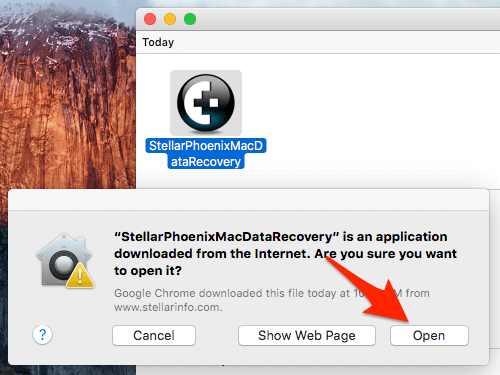
Schritt 2: Lesen Sie die Lizenzvereinbarung und klicken Sie auf "Ich stimme zu", um fortzufahren. Stellar Mac Data Recovery initialisiert...
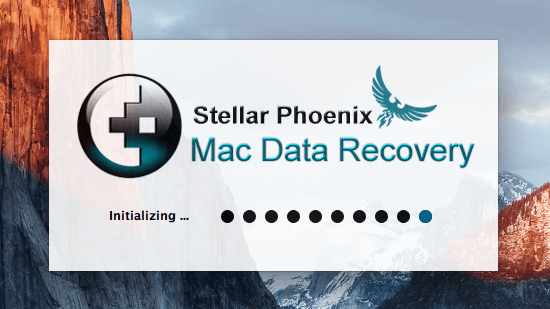
Schritt 3: Schließlich wird das Programm gestartet, und so sieht seine Hauptschnittstelle aus.

Die Hauptschnittstelle von Stellar Mac Data Recovery
Zwei Hauptanwendungsszenarien für Datenwiederherstellungssoftware sind die Wiederherstellung von Daten vom internen Mac-Laufwerk (HDD oder SSD) und die Wiederherstellung von Daten von einem externen Laufwerk. Ich verwende hier meine Macintosh HD und ein Lexar-Flash-Laufwerk als Testmedien.
Nachdem ich mein Lexar-Laufwerk angeschlossen habe, zeigt Stellar den Datenträger sofort auf der linken Seite an, zusammen mit Informationen wie dem Datenträger und dem mit dem Laufwerk verbundenen Dateisystem.

Szenario 1: Wiederherstellung von Daten von einem externen Speichermedium
Vorbereitung: Ich habe zunächst 75 Bilder von meinem Mac auf mein Lexar USB-Laufwerk übertragen und sie dann von der Platte gelöscht, um zu sehen, ob Stellar Data Recovery sie finden würde.
Schritt 1 Ich markierte das Lexar-Laufwerk. Das Programm forderte mich auf, eine Scan-Methode auszuwählen. Wie Sie sehen können, sind vier Optionen aufgelistet:
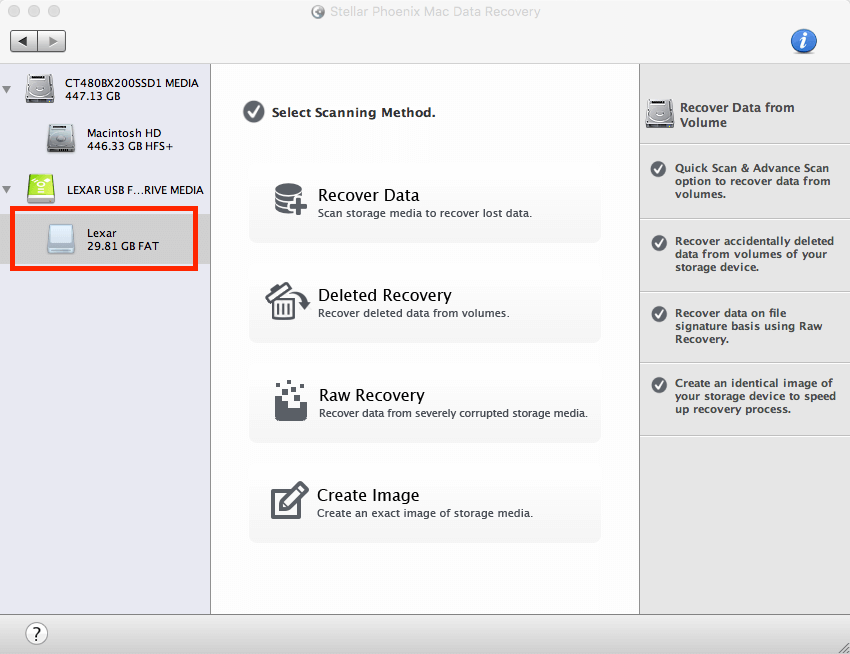
Stellar Data Recovery erkannte mein Lexar-Laufwerk und forderte mich auf, eine Scanmethode auszuwählen.
- Daten wiederherstellen: Gut zum Scannen von Speichermedien, um verlorene Daten wiederherzustellen - aber Sie wissen nicht, wie die Daten verloren gegangen sind.
- Wiederherstellung gelöschter Dateien: Gut geeignet, um versehentlich gelöschte Dateien wie Fotos, Musik, Videos, Archive, Dokumente usw. von einem noch funktionierenden Speichermedium wiederherzustellen.
- Raw Recovery: Gut für die Wiederherstellung von Daten von stark beschädigten Speichermedien - zum Beispiel, wenn die SD-Karte Ihrer Kamera beschädigt ist oder die externe Festplatte abstürzt.
- Image erstellen: Wird verwendet, um ein exaktes Image eines Speicherlaufwerks zu erstellen, wenn das Gerät während des Scanvorgangs nicht verfügbar ist.
Schritt 2 Ich wählte den Modus "Gelöschte Wiederherstellung", dann "Schnellsuche" und drückte auf die Schaltfläche "Suche starten", um fortzufahren. Profi-Tipp: Sie können auch die Tiefensuche wählen, wenn die Schnellsuche Ihre gelöschten Fotos nicht gefunden hat. Denken Sie aber daran, dass die Tiefensuche mehr Zeit in Anspruch nimmt.
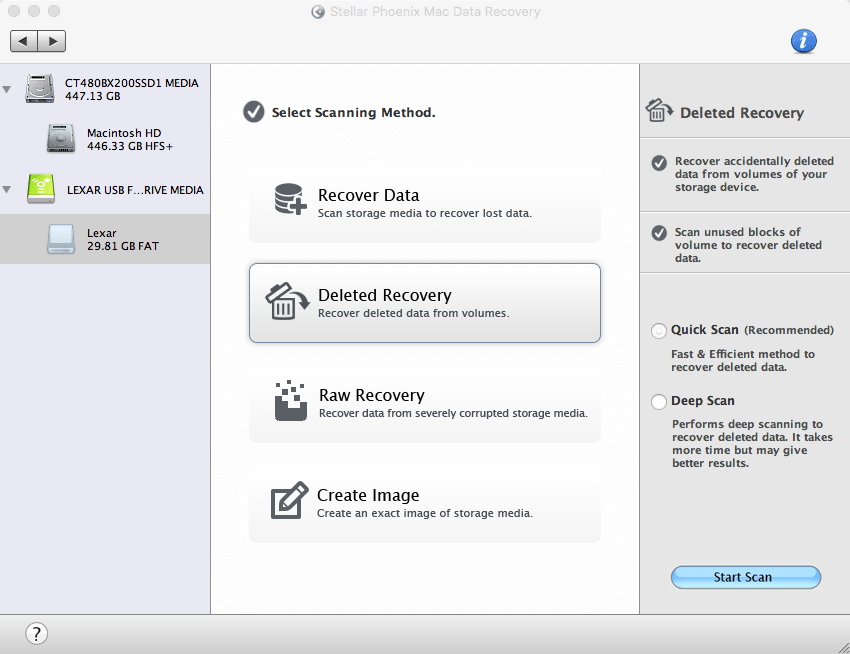
Ich habe den Modus "Wiederherstellung gelöschter Dateien" gewählt...
Schritt 3 Scan... der Vorgang war sehr schnell. Die Software brauchte nur etwa 20 Sekunden, um den Scan meines 32-GB-Lexar-Laufwerks abzuschließen - das scheint sehr effizient zu sein!

Stellar Data Recovery hat mein 32GB Lexar-Laufwerk gescannt...
Schritt 4 Bumm... Scan abgeschlossen! Es heißt "Insgesamt 4,85 MB in 75 Dateien in 8 Ordnern" Sieht gut aus. Aber Moment, sind das wirklich die Fotos, die ich gelöscht habe?

Schritt 5 Wie ich bereits in der Zusammenfassung oben erwähnt habe, gefällt mir die Dateivorschau. Um zu überprüfen, ob es sich bei den gefundenen Objekten um das handelt, was ich gelöscht habe, habe ich auf jede Datei doppelgeklickt, um eine Vorschau des Inhalts zu sehen. Und ja, sie sind alle da.
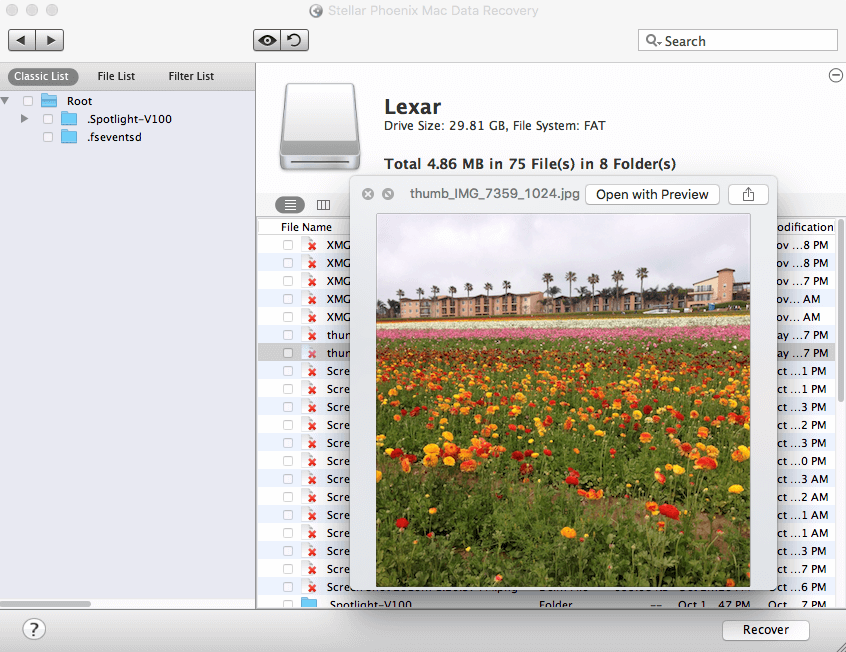
Stellar Mac Data Recovery hat alle meine gelöschten Bilder gefunden!
Schritt 6 Sie können die Fotos in der Vorschau ansehen, aber um sie zu speichern, brauchen Sie einen Registrierungsschlüssel. Wie bekommen Sie ihn? Sie müssen ihn im offiziellen Stellar-Shop kaufen, und der Schlüssel wird Ihnen sofort per E-Mail zugeschickt.
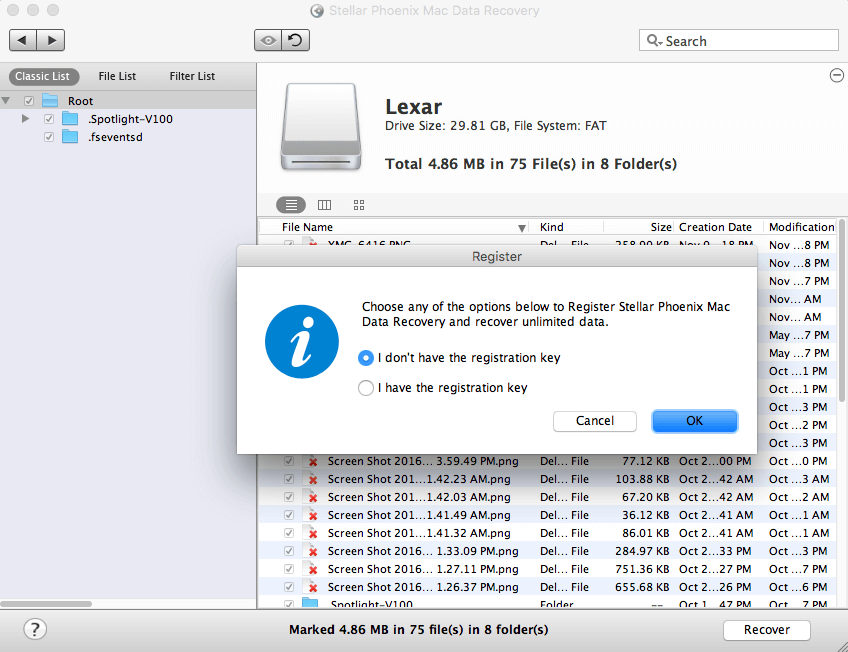
Hier ist die Einschränkung der Demoversion: Sie erlaubt es Ihnen, einen Datenträger zu scannen, aber nicht, die gefundenen Dateien zu speichern.
Meine persönliche Meinung Der "Deleted Recovery"-Modus ist sehr leistungsfähig und hat die 75 Bilder, die ich von einem Lexar-Flash-Laufwerk mit 32 GB gelöscht habe, erfolgreich wiederhergestellt - die Wiederherstellungsrate liegt bei 100 %. Daher glaube ich, dass dies der erste Wiederherstellungsmodus ist, den Sie ausprobieren sollten, wenn Sie versehentlich einige Dateien von einer Digitalkamerakarte, einem externen Laufwerk oder einem anderen Speichergerät gelöscht haben. Der Scanvorgang ist blitzschnell, und die Chancen auf eine Wiederherstellung sind hochvorausgesetzt, Sie handeln schnell.
Szenario 2: Daten von der internen Mac-Festplatte wiederherstellen
Stellar behauptet auf seiner offiziellen Website, dass das Programm 122 verschiedene Dateitypen identifizieren kann. Im folgenden Test versuche ich herauszufinden, welche Dateitypen es von meinem Mac (Solid-State-Laufwerk mit einem einzigen 450 GB großen Volume) wiederherstellen kann. Zuvor habe ich den Papierkorb absichtlich geleert.
Schritt 1 Zunächst öffnete ich die Software und markierte die erkannte Macintosh HD.
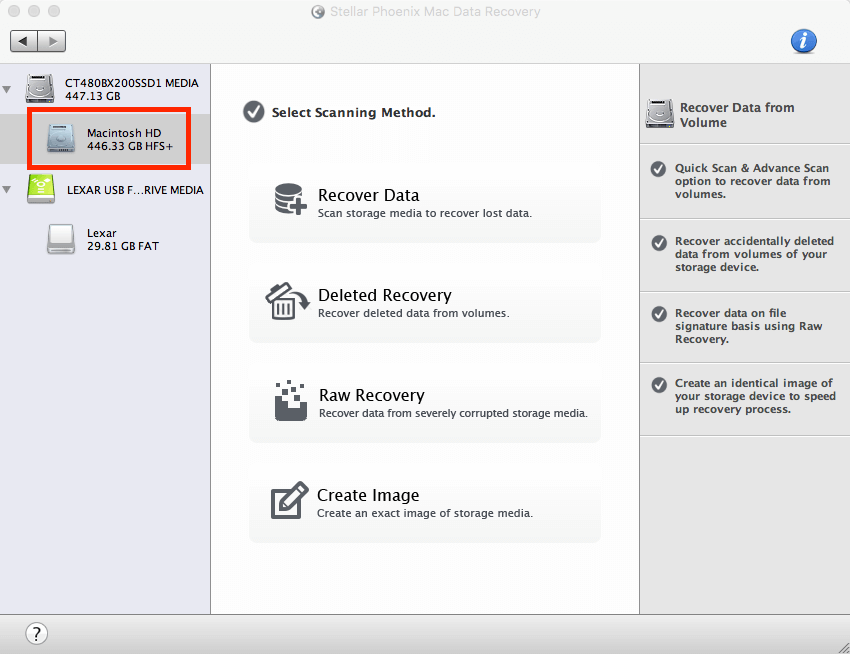
Schritt 2 Es fordert mich auf, eine Scan-Methode auszuwählen. Dort gibt es vier Optionen (die ich in Szenario 1 vorgestellt habe). Ich wählte "Gelöschte Daten wiederherstellen", um fortzufahren. Profi-Tipp: Wenn Sie eine Mac-Partition formatiert haben, wählen Sie "Daten wiederherstellen"; wenn eine Ihrer Mac-Partitionen beschädigt oder verloren ist, wählen Sie "Raw Recovery".

Schritt 3 Da mein Mac nur eine Partition mit einer Kapazität von 450 GB hat, brauchte Stellar Data Recovery etwa eine Stunde, um nur 30 % der Daten zu scannen (siehe Fortschrittsbalken). Ich schätzte, dass es mehr als drei Stunden dauern würde, den gesamten Scanvorgang abzuschließen.

Schritt 4 Da er bereits 3,39 GB Daten gefunden hat, habe ich beschlossen, den Scanvorgang zu stoppen, um mir ein Bild von diesen Dateien zu machen.
- Grafiken & Foto s Alle gefundenen Objekte wurden in sechs verschiedenen Ordnern nach Dateitypen kategorisiert, d.h. PNG, Adobe Photoshop, TIFF, JPEG, GIF, BMP... alle können vorab eingesehen werden.

- Dokumente In den drei Ordnern befanden sich Adobe PDF, MS Word und MS Excel. Zu meiner Überraschung konnte ich auch einen Teil des Inhalts dieser Dokumente in der Vorschau anzeigen. Bonus!

- Anwendungen Die E-Mails waren das, was mich interessierte, da ich einige aus der Apple Mail-App gelöscht hatte. Abgesehen von diesen fand das Programm auch eine Liste von Anwendungsdateien, darunter Adobe Illustrator, iCalendar usw.

- Audio Dies waren hauptsächlich Lieder, die ich in den Formaten AIFF, OGG und MP3 gelöscht hatte.
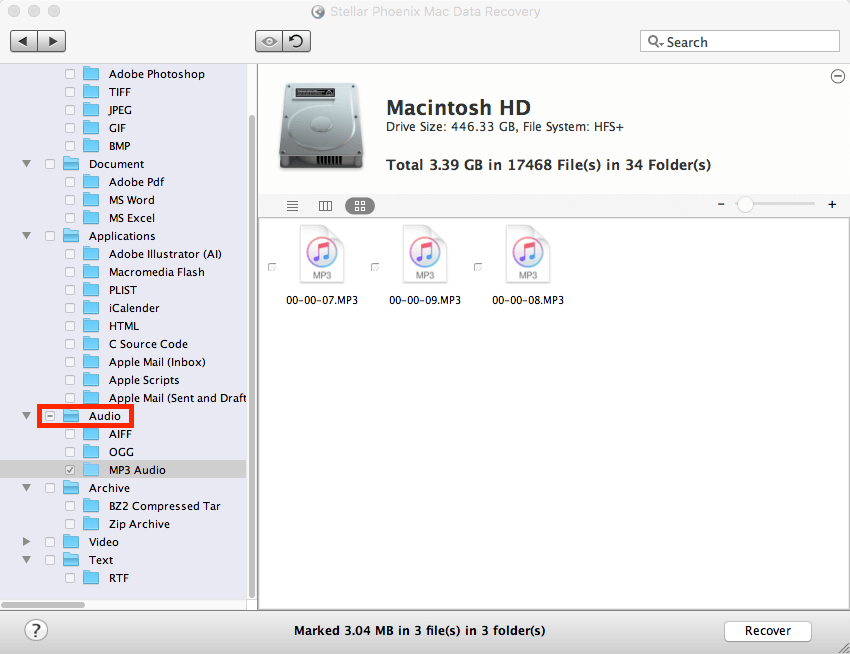
- Archiv BZ2: Es wurden komprimierte Tar- und Zip-Archive gefunden.

- Video Es wurden einige MP4- und M4V-Dateien gefunden. Eine weitere Überraschung war, dass ich auch eine Vorschau der Videos sehen konnte. Ein Doppelklick auf ein Video spielte es automatisch über die QuickTime-App ab.

- Text : Viele RTF-Dateien, die auch in der Vorschau angezeigt werden können.
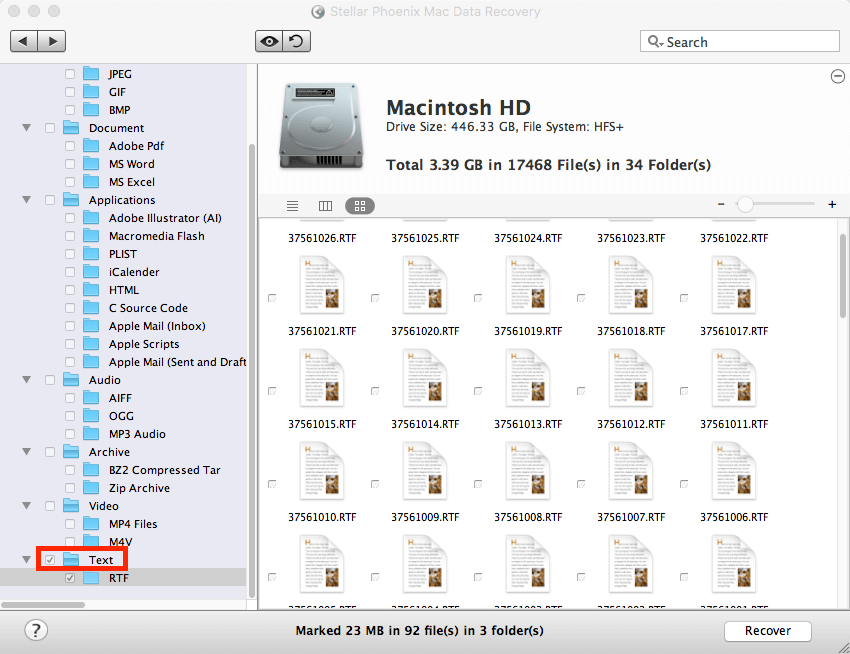
Meine persönliche Meinung Stellar Data Recovery for Mac hat bei der Identifizierung vieler von meinem Mac gelöschter Dateitypen gute Arbeit geleistet. Darunter waren die Arten von Fotos, Videos, Audiodateien, Dokumenten, Anwendungen usw., mit denen ich fast täglich zu tun habe. In dieser Hinsicht halte ich die Software für sehr leistungsfähig. Ein weiterer Vorteil ist, dass die Software mir eine Vorschau des Inhalts dieser Dateien ermöglicht. Diese Funktion spart mir Zeit bei der Einschätzung, ob die Dateien das sind, was ich brauche.Eine Sache, mit der ich nicht ganz zufrieden bin, ist der Scanvorgang, der sehr zeitintensiv ist. Aber eine andere Funktion, die ich sehr schätze, ist "Wiederherstellung fortsetzen", die dazu dient, die Scanergebnisse zu speichern, wenn Sie auf halbem Weg sind, und den Vorgang dann fortzusetzen, wenn es Ihnen passt. Siehe Szenario 3 unten für weitere Details.
Szenario 3: Wiederaufnahme der Wiederherstellung
Schritt 1 Ich habe auf die Schaltfläche "Zurück" geklickt. Es öffnete sich ein neues Fenster, in dem ich gefragt wurde, ob ich die Scaninformationen speichern möchte. Nachdem ich "Ja" gewählt hatte, wurde ich aufgefordert, ein Ziel zum Speichern des Scanvorgangs auszuwählen. Hinweis: Hier wird "Insgesamt 3,39 GB in 17468 Dateien in 34 Ordnern" angezeigt.

Schritt 2 Ich ging dann zurück zum Hauptbildschirm und wählte "Wiederherstellung fortsetzen", woraufhin das gespeicherte Scan-Ergebnis geladen wurde.
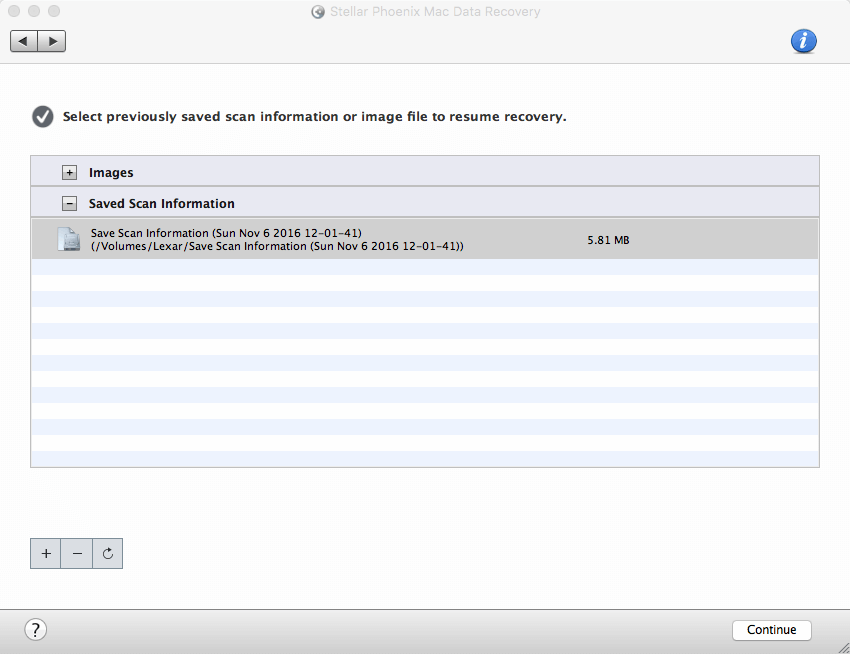
Schritt 3 Bald erschien die Meldung "Scan Completed!", aber es wurden nur 1,61 GB Daten geladen. Erinnern Sie sich, dass ursprünglich 3,39 GB angezeigt wurden? Sicherlich fehlten einige Teile der Ergebnisse.

Meine persönliche Meinung Es ist schön zu sehen, dass Stellar diesen Wiederherstellungsmechanismus anbietet, so dass wir das Mac-Laufwerk scannen können, wann immer wir wollen. Wie ich schon sagte, wenn Ihr Mac eine große Partition hat, neigt der Scanvorgang dazu, Zeit zu kosten. Es ist langweilig, einfach darauf zu warten, dass das Programm den gesamten Scanvorgang abschließt, besonders bei einem großen Laufwerk. Daher ist die Funktion Wiederherstellung fortsetzen sehr nützlich. Während meines Tests war ResumeDie Wiederherstellung deckte nicht alle Ergebnisse des vorherigen Scans ab. Sie lieferte nur "Total 1.61 GB in 17468 Files in 34 Folders", während es vorher "Total 3.39 GB in 17468 Files in 34 Folders" war. Wo waren die fehlenden 1,78 GB Daten? Ich muss mich fragen.
Beschränkungen der App
Zunächst einmal ist die Software zur Wiederherstellung von Mac-Dateien nicht universell. Sie kann keine Dateien wiederherstellen, die überschrieben wurden. Wenn Sie beispielsweise Dateien von einer Digitalkamera gelöscht haben und dieselbe Speicherkarte weiterhin zum Speichern neuer Fotos verwenden, könnte der Speicherplatz, den Ihre ursprünglichen Dateien belegt haben, überschrieben worden sein. In diesem Fall ist es für die Datenwiederherstellungssoftware eines Drittanbieters unmöglich, die Dateien wiederherzustellen.Sie müssen also so schnell wie möglich handeln, um die Chancen auf eine Wiederherstellung zu maximieren.
Ein weiteres Szenario, bei dem die Stellar Datenrettungssoftware wahrscheinlich nicht helfen wird, ist: Wenn Ihr Mac ein TRIM-fähiges SSD (Solid State Drive) verwendet, stehen die Chancen, gelöschte Dateien wiederherzustellen, schlecht bis gar nicht. Dies liegt an dem Unterschied zwischen der Art und Weise, wie TRIM-fähige SSDs und herkömmliche HDDs Dateien verwalten.Daher ist es für jede Wiederherstellungssoftware extrem schwierig, die verlorenen Daten zu scannen und wiederherzustellen. Aus diesem Grund sind SSDs auch so wichtig, wenn Sie versuchen, Dateien auf dem Mac dauerhaft zu löschen.
Außerdem unterstützt Stellar Macintosh Data Recovery keine Datenwiederherstellung von Speichermedien mit iOS- oder Android-Betriebssystemen. Es unterstützt nur HFS+-, FAT- und NTFS-basierte Speichermedien. Das bedeutet, dass Sie es nicht verwenden können, um Daten von iPhones, iPads oder Android-Geräten wiederherzustellen. Stattdessen müssen Sie möglicherweise Anwendungen von Drittanbietern wie PhoneRescue verwenden, die ich bereits getestet habe.
Ist Stellar Data Recovery für Mac es wert?
Die Software hat es geschafft, alle meine gelöschten Fotos auf einem Lexar-USB-Laufwerk wiederherzustellen und fand eine Vielzahl von wiederherstellbaren Objekten auf meiner internen Macintosh-Festplatte. Aber sie ist nicht perfekt, wie ich oben erwähnt habe. Mit einem Preis von 149 $ ist sie sicherlich nicht billig, aber wenn Sie versehentlich eine wichtige Datei auf Ihrem Mac oder ein wertvolles Foto von Ihrer Kamera gelöscht haben, wissen Sie, dass etwas unbezahlbar ist.
Vergessen Sie auch nicht den Preis, den ein Datenverlust verursacht - ich meine, die Angst, die Panik usw. In dieser Hinsicht ist es gut, eine Datenrettungs-App wie Stellar zu haben, die Ihnen zumindest etwas Hoffnung geben kann, auch wenn es nicht zu 100 % garantiert ist.
Im Vergleich zu professionellen Datenrettungsdiensten, die einige hundert oder tausend Dollar kosten können, ist die Stellar Mac Datenrettungs-App überhaupt nicht teuer. Vergessen Sie nicht, dass die App eine kostenlose Testversion anbietet, die Sie nutzen können. Sie scannt Ihr Laufwerk, zeigt eine Vorschau der gefundenen Elemente an und prüft, ob Ihre verlorenen Dateien noch wiederherstellbar sind.
Daher denke ich, dass sich das Programm lohnt. Noch einmal: Laden Sie die Demoversion herunter, um sie auszuprobieren. Erwägen Sie den Kauf der Lizenz nur, wenn Sie sicher sind, dass Ihre Daten wiederherstellbar sind.
Schlussfolgerung
Wir leben im digitalen Zeitalter; es ist manchmal leicht, mit ein paar Klicks oder Fingertipps versehentlich Dateien von unseren Geräten zu löschen. Und wenn diese wertvollen Daten erst einmal weg sind, kann es ein Alptraum sein, wenn Sie sie nicht gesichert haben.
Zum Glück gibt es eine Mac-Anwendung wie Stellar Datenrettung für Mac kann Ihnen dabei helfen, die verlorenen Daten wiederzuerlangen - vorausgesetzt, Sie treffen die richtigen Vorkehrungen und handeln schnell. Die Software ist nicht perfekt. Ich habe während meines Tests einige Fehler gefunden; der Scanvorgang neigt dazu, langwierig zu sein, wenn Ihr Mac ein großes Volumen hat. Aber die Software wird ihrem Ziel gerecht - die gelöschten oder verlorenen Daten wiederherzustellen. Das Programm ist sicher, einfach zu bedienen und bietet eineIch würde die App gerne in meine Rettungsliste aufnehmen, nur für den Fall.
Der letzte Punkt, an den ich Sie erinnern möchte, ist die Wichtigkeit der Datensicherung. Es mag altmodisch klingen und Sie hören es wahrscheinlich ständig, aber es ist immer noch die effektivste und effizienteste Methode, um Datenverluste zu verhindern. Denken Sie an das Gefühl: "Oh nein, ich habe aus Versehen etwas gelöscht! Oh ja, ich habe eine Kopie auf meiner externen Festplatte gespeichert..." Sie verstehen, worauf ich hinaus will: Datensicherung ist immer wichtig.
Stellar Datenrettung für Mac kaufenFinden Sie diese Bewertung von Stellar Data Recovery hilfreich? Hinterlassen Sie unten einen Kommentar.

